Cara menampilkan tanda plus (+) sebelum angka positif di excel
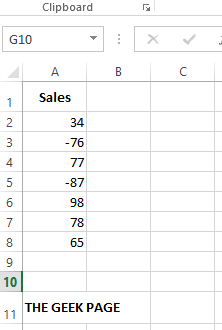
- 621
- 113
- Ian Parker
Menambahkan tanda negatif ke angka sangat mudah di Excel. Anda hanya perlu mengetikkan tanda negatif sebelum nomornya. Tetapi ketika datang ke angka positif, jika Anda ingin tanda plus ditampilkan dan Anda mengetik tanda plus, saat Anda menekan Memasuki kunci, tanda plus menghilang begitu saja. Jika angka tidak ada tanda tangan, itu dianggap positif dan sejauh menyangkut Excel, tidak perlu tanda positif di depan angka positif. Excel tidak ingin menyatakan yang jelas, jelas.
Tetapi bagaimana jika Anda memiliki persyaratan untuk secara eksplisit menunjukkan bahwa angka adalah positif dengan menampilkan tanda plus sebelumnya? Nah, saat itulah segalanya menjadi rumit. Tapi tidak lagi, saat kita di sini untuk membantu. Dalam artikel ini, kami menjelaskan dalam beberapa langkah super sederhana bagaimana Anda dapat memformat angka dengan tanda -tanda positif/negatif, bagaimana Anda dapat menambahkan tanda plus ke nomor telepon, dan banyak lagi. Baca terus, untuk menemukan apa yang kami miliki untuk Anda hari ini.
Daftar isi
- Bagian 1: Tambahkan tanda plus dan minus ke angka positif dan negatif
- Bagian 2: Tambah tanda plus sebelum nomor telepon
- Bagian 3: Tambahkan tanda plus dan kode negara sebelum nomor telepon
Bagian 1: Tambahkan tanda plus dan minus ke angka positif dan negatif
Mari kita pertimbangkan tabel di bawah ini di mana kita memiliki kolom yang berisi angka positif dan negatif. Ada tanda -tanda negatif yang terkait dengan angka negatif, tetapi tidak ada tanda plus yang terkait dengan angka positif. Di bagian ini, mari kita lihat bagaimana Anda dapat dengan cepat menambahkan tanda plus di depan bilangan positif.
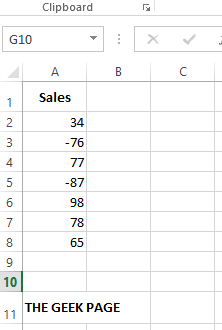
Langkah 1: Klik pada sel pertama dari kolom dan kemudian tekan tombol Ctrl + Shift + Down bersama. Ini akan memilih semua sel di bawah sel yang dipilih di kolom yang sama.
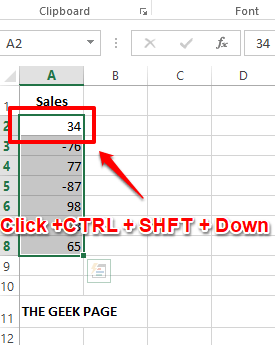
Langkah 2: Setelah semua sel dipilih, klik kanan di mana saja di salah satu sel yang dipilih dan kemudian klik pada Format sel pilihan.
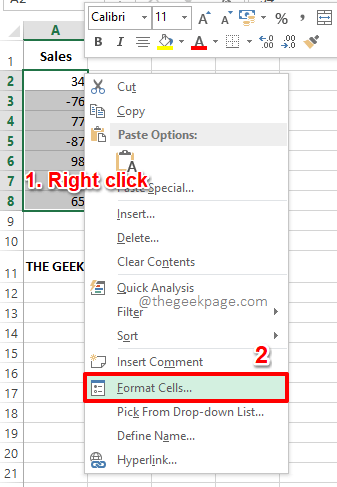
Langkah 3: Di Format sel jendela, klik pada Nomor tab dulu.
Lalu di bawah Kategori opsi, klik pada Kebiasaan pilihan.
Seperti berikutnya, Salin dan tempel nilai berikut di bawah Jenis bidang.
+0; -0; 0
Catatan: 0 (nol) mewakili angka dalam sel. Ini lebih seperti mengatakan x, di mana x adalah untuk nilai yang bervariasi. +0 berarti menempatkan a plus menandatangani sebelum angka positif, sedangkan -0 berarti menempatkan a negatif menandatangani sebelum angka negatif, dan akhirnya 0 berarti jika nomornya 0, maka biarkan nomor tersebut tanpa tanda -tanda itu. Titik koma (;) digunakan untuk membatasi format khusus bersyarat.
Akhirnya tekan OKE tombol untuk melanjutkan.
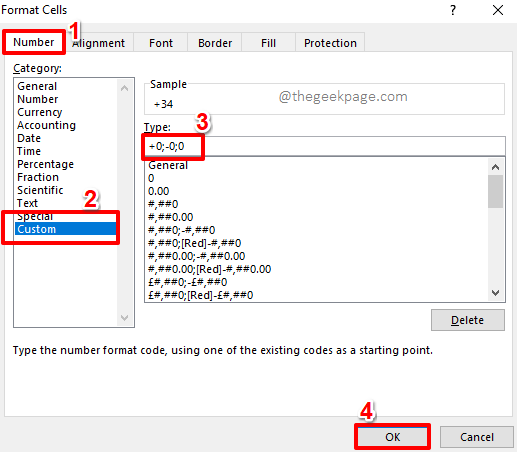
Langkah 4: Itu dia. Anda sekarang memiliki tanda plus yang ditambahkan dengan sukses di depan angka positif Anda, nikmati!
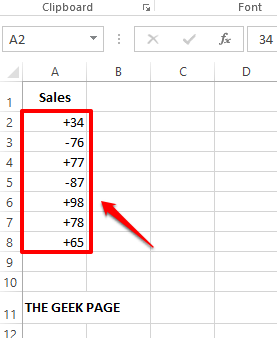
Bagian 2: Tambah tanda plus sebelum nomor telepon
Dalam kasus di bawah ini, kami memiliki daftar nomor telepon dalam satu kolom. Kita perlu menambahkan tanda plus sebelum semua nomor telepon. Karena tidak mungkin ada nomor telepon negatif, tidak perlu menangani bagian negatif di sini. Mari kita lihat bagaimana ini bisa dilakukan, cepat dan mudah.
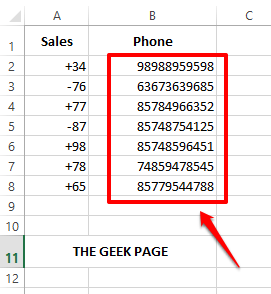
Langkah 1: Seperti biasanya, Klik pada sel pertama dari kolom nomor telepon dan kemudian tekan Ctrl + Shift + Down kunci pada saat yang sama untuk memilih semua sel di bawahnya.
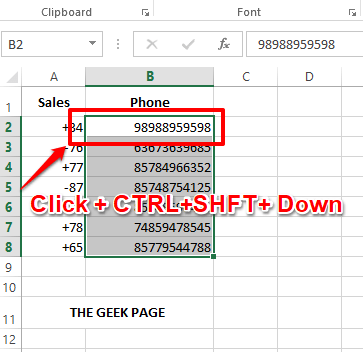
Langkah 2: Seperti berikutnya, tekan tombolnya Ctrl + 1 (satu) untuk meluncurkan Format sel jendela. Di bawah Kategori opsi, klik pada Kebiasaan opsi dan kemudian di sisi kanan jendela, di bawah Jenis bidang, sederhana Salin dan tempel atau jenis dalam nilai berikut.
+0
Catatan: Pemformatan bersyarat di atas menginstruksikan Excel untuk menambahkan tanda plus (+) di depan nilai yang sudah dimilikinya.
Tekan OKE Tombol Setelah Anda selesai.
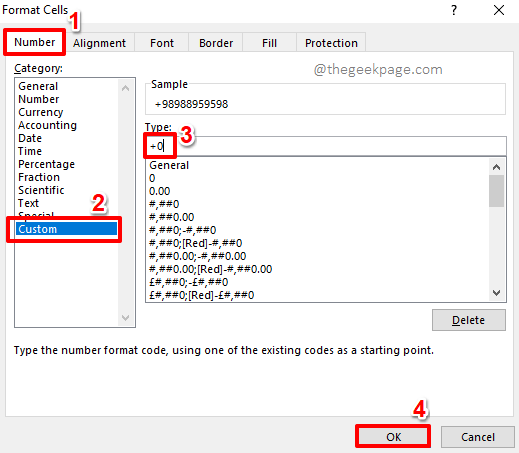
Langkah 3: Itu dia. Tanda plus ditambahkan sebelum semua nomor telepon yang Anda pilih.

Bagian 3: Tambahkan tanda plus dan kode negara sebelum nomor telepon
Sekarang mari kita pertimbangkan kasus di mana Anda harus menambahkan kode negara juga, bersama dengan tanda plus.
Langkah 1: Pertama, Pilih semua sel di mana Anda ingin menambahkan tanda plus dan kode negara ke.

Langkah 2: Tekan tombolnya Ctrl + 1 (satu) untuk membuka Format sel jendela.
Klik pada Nomor tab dulu.
Kemudian klik pada Kebiasaan Opsi dari opsi yang tersedia di bawah Kategori.
Di sisi kanan dari jendela, ketik format khusus Anda di bawah Jenis bidang. saya butuh +91 ditambahkan ke semua sel yang dipilih dan juga a tanda penghubung Untuk memisahkan kode negara dari nomor ponsel yang sebenarnya. Jadi pemformatan bersyarat saya akan terlihat seperti berikut.
+91-0
Catatan: 0(nol) mewakili nilai yang ada di dalam sel.
Tekan OKE tombol setelah selesai.
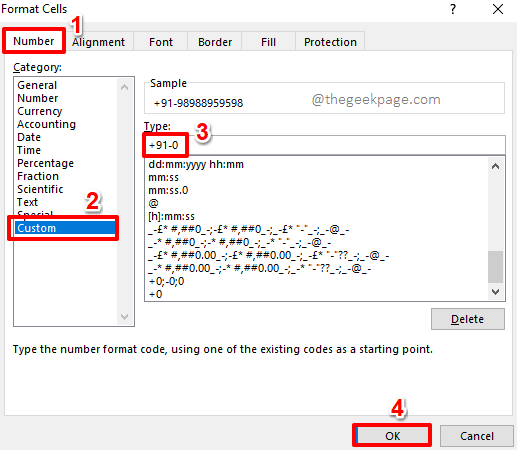
Langkah 3: Itu dia. Seluruh kolom sekarang diformat dengan kode negara dan tanda plus. Menikmati!
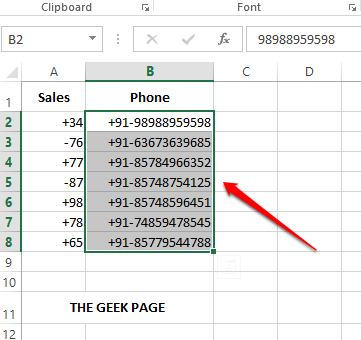
Harap beri tahu kami di bagian komentar jika Anda memiliki kekhawatiran tentang salah satu langkah. Juga, jangan lupa untuk membagikan artikel dengan teman -teman Anda jika Anda merasa berguna.
Tetap disini untuk lebih banyak trik, tips, dan artikel bagaimana cara.
- « Cara dengan cepat menghapus apostrof terkemuka dari angka di MS Excel
- Cara memulihkan akun steam tanpa nama pengguna atau kata sandi. »

